Win11显卡设置在哪里?Win11显卡设置位置详细介绍
发布时间:2023-04-17 09:40:30 作者:佚名  我要评论
我要评论
喜欢玩游戏的朋友经常会需要修改自己的显卡设置,但是在更新系统后,找不到win11显卡设置在哪里了,本文就为大家带来了Win11显卡设置位置详细介绍,一起看看吧
(福利推荐:你还在原价购买阿里云服务器?现在阿里云0.8折限时抢购活动来啦!4核8G企业云服务器仅2998元/3年,立即抢购>>>:9i0i.cn/aliyun)
很多小伙伴在使用电脑打游戏的时候经常会去对显卡进行设置,但一些小伙伴将系统升级到Win11之后就不清楚要在哪里进行设置呢?其实位置还是很好找到的,下面就和小编一起来看看Win11显卡设置位置介绍吧,有需要的用户可不要错过。
Win11显卡设置位置介绍
1、首先我们通过开始菜单打开“设置”。

2、接着点击左边栏“游戏”,进入“游戏模式”。

3、然后点开相关设置下的“图形”。

4、随后在文件资源管理器里找到想玩的游戏或软件。

5、添加完成后,点击它,选择“选项”。

6、最后在图形首选项中选择“高性能”并保存即可。

以上就是小编为你带来的关于“Win11显卡设置在哪里?Win11显卡设置位置介绍”的全部内容了,希望可以解决你的问题,更多精彩内容请关注程序员之家。
相关文章
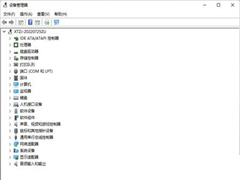
Win11显卡驱动不兼容怎么办?显卡驱动与系统不兼容解决方法
有的win11用户喜欢使用手动安装驱动的方法来更新驱动,但是这就可能会导致win11驱动不兼容,如果出现了这种情况,那么我们就只能使用系统自带的驱动安装更新了,或者使用驱2023-04-04
win11系统中未检测到nvidia图形卡? Win11 nvidia显卡不见了的解决办法
win11系统中未检测到nvidia图形卡?win11系统检测不到nvidia图形卡,下面我们就来看看Win11 nvidia显卡不见了的解决办法2023-03-16 有用户在安装自己电脑所需的驱动程序时,电脑出现了驱动安装未知错误的提示,今天我们一起来看看怎么解决这个问题的操作方法吧2023-01-13
有用户在安装自己电脑所需的驱动程序时,电脑出现了驱动安装未知错误的提示,今天我们一起来看看怎么解决这个问题的操作方法吧2023-01-13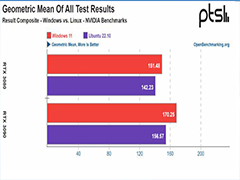
Win11 和 Ubuntu 谁更能激发 AMD Radeon 7900XTX 显卡的性能? 游戏实测
Win11 和 Ubuntu 谁更能激发 AMD Radeon 7900XTX 显卡的性能?该媒体今天再次分享了对比测试报告,展示在英伟达 RTX 3080 和 RTX 3090 显卡上测试 Win11 和 Ubuntu 两款系2023-01-06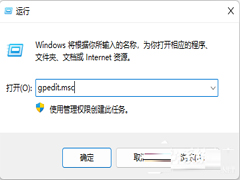 有不少朋友反应电脑老是自动更新电脑驱动程序,那么怎么禁止系统自动更新显卡驱动程序呢?下文就为大家带来了详细的解决方法,需要的朋友赶紧看看吧2022-09-01
有不少朋友反应电脑老是自动更新电脑驱动程序,那么怎么禁止系统自动更新显卡驱动程序呢?下文就为大家带来了详细的解决方法,需要的朋友赶紧看看吧2022-09-01
微软 Win11 Dev 预览版25182 发布 显卡性能满血复活
今晨,微软面向Dev通道的Insider会员推送Windows 11新预览版,操作系统版本号Build 25182,这个版本带来哪些变化,下面我们就来看看已知更新和修复bug汇总2022-08-18 不少喜欢玩大型游戏或者使用3D图像处理软件的用户都是比较在意显卡,而只有查看到自身所使用的电脑是什么型号的显卡才能够确定能不能带动整个游戏,那么Win11系统要如何去2022-08-11
不少喜欢玩大型游戏或者使用3D图像处理软件的用户都是比较在意显卡,而只有查看到自身所使用的电脑是什么型号的显卡才能够确定能不能带动整个游戏,那么Win11系统要如何去2022-08-11
英特尔显示器节能怎么关闭?Win11关intel显卡显示器节能的方法
intel显卡会在你看黑色内容的时候,自动调低屏幕亮度,如何关闭呢?本文就为大家带来了详细的解决方法,需要的朋友一起看看吧2022-05-25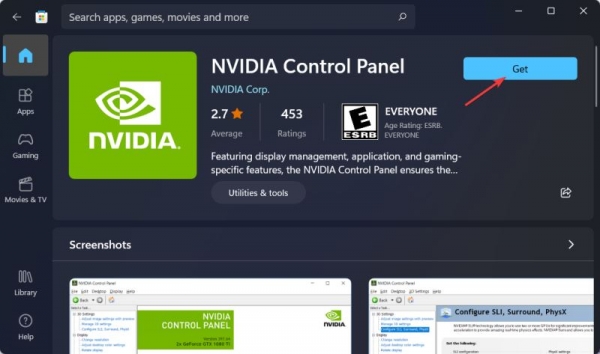 怎么修复Windows 11 中缺少 NVIDIA 控制面板?Windows 11 中缺少 NVIDIA 控制面板怎么办?下面程序员之家小编给大家详细介绍Windows 11 中缺少 NVIDIA 控制面板的修复教程,2022-05-24
怎么修复Windows 11 中缺少 NVIDIA 控制面板?Windows 11 中缺少 NVIDIA 控制面板怎么办?下面程序员之家小编给大家详细介绍Windows 11 中缺少 NVIDIA 控制面板的修复教程,2022-05-24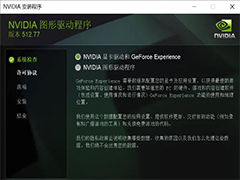
Win11外接显卡蓝屏怎么办?Win11显卡坞一打开就蓝屏解决方法
有网友咨询,显卡坞插入电脑后,分辨率瞬间下降,然后点击重启的时候,就蓝屏了,本文就为大家带来了详细的解决方法,需要的朋友一起看看吧2022-05-23







最新评论